Навигация
11. Работа с окнами
Word позволяет одновременно работать с несколькими документами, каждый из которых расположен в своем окне. При вводе и редактировании текста пользователь работает с активным документом в активном окне. Переключиться между документами в разных окнах можно в меню «Окно» или через панель задач Windows.
Два окна для одного документа – создаются перетаскиванием вешки разбивки, которая находится над вертикальной полосой прокрутки.
Окно документа можно просматривать в различных режимах:
ü Обычный – наиболее удобный для выполнения большинства операций;
ü Web-документ – отображает документ в виде Web-страницы;
ü Разметка страниц – показывает печатный вариант документа;
ü Структура – позволяет показывать и скрывать текст и заголовки различной глубины вложенности, создавать и работать с поддокументами.
Переход между режимами осуществляется с помощью команд меню «Вид» или кнопок, расположенных слева от горизонтальной полосы прокрутки.
Задание № 3
Тема: Создание таблиц и обработка табличных данных средствами Word.
Цель: усвоить средства создания, редактирования и форматирования двухмерных таблиц, а также организацию обработки и сортировку табличных данных у программы Word.
Назначение: используя средства интерфейса пользователя Word, научиться создавать, редактировать, форматировать и сортировать двухмерные таблицы, а также сохранит обработку данных. Предоставляет основания для успешного сохранения аналогичных процедур во всех сохранениях MS Office.
Задания
1. С помощью команды «Сервис» – «Настройка» открыть одноименное окно и активизировать его.
2. Проанализировать разные способы создания двухмерных таблиц. Сформировать эскизы заданного варианта таблицы-документа средствами панели „Таблицы и границы» и за командой «Таблица» – «Добавить» таблицу отредактировать, отформатировать и сохранить в файле „Эскизы и таблицы”.
3. Сохранить назначение элементов панели управления „Таблицы и границы» и окна «Свойства таблицы».
4. Сохранить способ создания таблицы и сформировать заданную таблицу-документ с числом записей не менее, чем 8-10. Значение полей таблицы и их длину установить самостоятельно. Предусмотреть возможность сортировки записей таблицы по алфавиту и за двумя ключами одновременно.
5. Ввести формулы расчетов и сохранит необходимые расчеты. Сохранить таблицу с комментариями сохранения, а потом скопировать 3-4 раза.
6. Выполнить сортировку записей таблиц-полей по алфавиту и по росту (по убыванию) одного и двух ключей. Результат представить в виде отдельных таблиц с соответствующим комментарием.
7. Результаты работы сохранить в файле „Эскизы и таблицы” на рабочем диске D: и распечатать.
Выполнение задания
1. С помощью команды «Сервис» – «Настройка» открываем одноименное окно и настраиваем панель инструментов «Стандартная» для работы с документом Word. В меню «Команды» выбираем команды для отображения на панели инструментов. В меню «Параметры» выбираем параметры отображения панели инструментов.
2. Создание таблицы
Способ 1. Выполняем команды Таблица ® Добавить таблицу (Вставить ® Таблица). В диалоговом окне Вставка таблицы с помощью счетчиков задаем количество столбцов и другие параметры таблицы.
Способ 2. Нажмите кнопку Добавить таблицу на панели инструментов. Появится макет таблицы. Удерживая нажатой левую кнопку мыши, перемещая по макету вправо и вниз, выделяем нужное число строк и столбцов.
Способ 3. Кнопка Таблицы и границы ![]() , а также команда Таблица ® Нарисовать таблицу позволяют нарисовать таблицу в документе вручную. Чтобы определить внешние границы таблицы, рисуем прямоугольник, а затем прорисовываем линии столбцов и строк внутри этого прямоугольника.
, а также команда Таблица ® Нарисовать таблицу позволяют нарисовать таблицу в документе вручную. Чтобы определить внешние границы таблицы, рисуем прямоугольник, а затем прорисовываем линии столбцов и строк внутри этого прямоугольника.
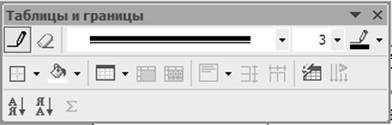
Редактирование таблицы
Для редактирования таблицы воспользуемся вертикальной и горизонтальной линейками форматирования. Для этого вызываем на экран линейки, выполнив команду: Вид - Линейка. Выполняем следующие действия:
1. Активизируем таблицу, установив указатель мыши в одну из клеток таблицы. На линейках появятся маркеры, которые соответствуют линиям сетки таблицы.
2. Изменяем ширину столбцов и размеры отступов от краев листа, перетаскивая табличные маркеры на горизонтальной линейке
3. Изменяем ширину столбцов, перетаскивая табличные маркеры при нажатой клавише Alt, при этом на линейке будут показаны численные значения ширины столбцов.
4. Изменяем ширину любого столбца, перетаскивая табличный маркер при нажатой клавише Shift. Изменяется ширина столбца слева от маркера, ширина таблицы не меняется.
5. Изменяем ширину любого столбца, перетаскивая табличный маркер при нажатой клавише Ctrl. Равномерно изменяется ширина всех столбцов, расположенных правее данного, ширина таблицы не меняется
6. Добавляем новые строки в различные части таблицы:
· Для добавления строки в конец таблицы активизируем правую нижнюю ячейку и нажимаем клавишу Tab.
· Для добавления строки в середину таблицы, например, вслед за 1-ой строкой, выделяем 2-ую строку, щелкнув в левом поле против строки, и вызываем щелчком правой клавиши мыши контекстное меню. Выполняем команду Добавить строки.
· Для добавления нескольких строк предварительно выделяем соответствующее количество строк, перед которыми необходимо произвести вставку новых строк.
3. Для того чтобы сохранить назначение элементов панели управления „Таблицы и границы» и окна «Свойства таблицы» вызываем одноименные окна, выставляем параметры, необходимые нам для работы в среде Word, с помощью «галочек». Все указанные нами параметры отобразятся на панели управления.
4. Создание таблицы-документа:
1. Вызываем на экран панель инструментов, нажав на кнопку Таблицы и границы на Стандартной панели инструментов. Создаем таблицу из 5 столбцов и 3 строк, используя кнопку панели инструментов Таблицы и границы - Нарисовать таблицу.
2. Для перемещения по таблице устанавливаем курсор в левую верхнюю ячейку таблицы. Выполняем перемещение курсора по ячейкам таблицы вперед, используя клавишу Tab и назад с помощью комбинации клавиш Shift + Tab
3. Выделяем элементы таблицы и всю таблицу:
1) Для выделения ячейки щелкаем левой клавишей мыши на ячейке.
2) Для выделения нескольких смежных ячеек протаскиваем по ним указатель мыши при нажатой левой клавише.
3) Для выделения строки щелкаем в левом поле документа напротив этой строки
4) Для выделения нескольких смежных строк протаскиваем указатель мыши в левом поле документа напротив этих строк.
5) Для выделения столбца устанавливаем указатель над соответствующим столбцом до появления направленной вниз черной стрелки (указатель столбца) и щелкаем левой клавишей мыши.
6) Для выделения нескольких столбцов протаскиваем указатель столбца над этими столбцами при нажатой левой клавише мыши.
7) Для выделения всей таблицы устанавливаем указатель мыши внутри таблицы и нажимаем комбинацию клавиш Alt и 5 (на малой клавиатуре) или выполните команду «Таблица» - «Выделить» - «Таблица».
4. Выполняем редактирование таблицы:
· Изменяем тип и толщину линий таблицы с помощью кнопок Тип линии и Толщина линии
· Выравниваем высоту строк и ширину столбцов с помощью кнопок Выровнять ширину столбцов и Выровнять высоту строк (предварительно выделяя всю таблицу).
· Объединяем 2 нижние ячейки первого столбца, предварительно выделив их с помощью кнопки Объединить ячейки. Выполните ту же операцию, используя кнопку Ластик.
· Разделяем нижнюю ячейку среднего столбца по вертикали на две с помощью кнопки Разбить ячейки
· Вводим в левую нижнюю ячейку таблицы слово «Текст». Располагаем текст по вертикали с помощью кнопки Изменение направления текста. Выполняем центрирование текста в клетке с помощью кнопки Центрировать по горизонтали.
Образец готового документа «Счет»
| Счет №________________ за отгруженные товары от 03.10.2006г. Получатель _____________________
| |||||
| № п/п | Название товара | Ед.изм. | Цена (грн.) | Количество | Сумма |
| 1. | Стол канцелярский | шт. | 300 | 2 | 600 |
| 2. | Шкаф книжный | шт. | 300 | 3 | 900 |
| 3. | Папка для бумаг | шт. | 10 | 400 | 4000 |
| 4. | Скрепки | кор. | 5 | 200 | 1000 |
| 5. | Клей | бут. | 4 | 400 | 1600 |
| 6. | Лента скотч | уп. | 4 | 50 | 200 |
| 7. | Ластик | шт. | 5 | 60 | 300 |
| 8. | Альбом для фотографий | шт. | 12 | 70 | 840 |
| 9. | Блокнот для записей | шт. | 7 | 80 | 560 |
| 10. | Тетрадь общая | шт. | 6 | 100 | 600 |
| ИТОГО по товарам отгруженным | 10 600 | ||||
| Сумма НДС (20%) | 2 120 | ||||
| ВСЕГО по счету к оплате получателем | 12 720 | ||||
Произведем сортировку таблицы в алфавитном порядке наименований товаров. Для этого выделим ячейки таблицы, начиная со столбца, содержащего наименования товаров и строки с 1-ым товаром и выполняем команду «Таблица» - «Сортировка» (см. рис.).
| Счет №________________ за отгруженные товары от 03.10.2006г. Получатель _____________________ | |||||
| № п/п | Название товара | Ед.изм. | Цена (грн.) | Количество | Сумма |
| 8. | Альбом для фотографий | шт. | 12 | 70 | 840 |
| 9. | Блокнот для записей | шт. | 7 | 80 | 560 |
| 5. | Клей | бут. | 4 | 400 | 1600 |
| 7. | Ластик | шт. | 5 | 60 | 300 |
| 6. | Лента скотч | уп. | 4 | 50 | 200 |
| 3. | Папка для бумаг | шт. | 10 | 400 | 4000 |
| 4. | Скрепки | кор. | 5 | 200 | 1000 |
| 1. | Стол канцелярский | шт. | 300 | 2 | 600 |
| 10. | Тетрадь общая | шт. | 6 | 100 | 600 |
| 2. | Шкаф книжный | шт. | 300 | 3 | 900 |
| ИТОГО по товарам отгруженным | 10 600 | ||||
| Сумма НДС (20%) | 2 120 | ||||
| ВСЕГО по счету к оплате получателем | 12 720 | ||||
5. С помощью команды «Таблица» - «Формула» вводим формулы для расчета стоимости товаров в каждой строке, например, для стоимости первой позиции счета = d3*e3. Если при вводе формулы была допущена ошибка, то ее можно откорректировать в окне Формула. Для этого выделяем содержимое ячейки, а не всю ячейку, и повторно выполняем команду «Таблица» - «Формула» .
Похожие работы
... № темы Наименование Темы Объем, час. в том числе, лекции, час. лабораторные работы, час. 1 2 3 4 5 6 7 8 1 семестр Введение в информатику и вычислительную технику Основы устройства и функционирования ЭВМ Операционная система Windows Современная вычислительная техника Программные ...
... области психологической науки – психологии компьютеризации. Ее предмет – порождение, функционирование и структура психологического отражения в процессе деятельности, связанной с содержанием и использованием компьютерной техники и ее программного обеспечения. Роль компьютера в учебном процессе абсолютизируется, подчас высказывается мнение, что компьютер может полностью заменить учителя, и что ...
... имеет детей. 3. ЗадачаЗав. кафедрой ПреподавательКИЕВСКИЙ НАЦИОНАЛЬНЫЙ ЭКОНОМИЧЕСКИЙ УНИВЕРСИТЕТ КРЫМСКИЙ ЭКОНОМИЧЕСКИЙ ИНСТИТУТ по дисциплине: «Информатика и компьютерная техника» Экзаменационный билет № 30 1. Установление связей 1:1 и 1:N в FoxPro. 2. Обеспечить форматный ввод переменной x и форматный вывод значения функции y, используя оператор ...
... одним из синонимов научно-технического прогресса. Слово это появилось в начале 60-х годов во французском языке для обозначения автоматизированной обработки информации в обществе. Информатика (от французского information - информация и automatioque -автоматика) - область научно-технической деятельности, занимающаяся исследованием процессов получения, передачи, обработки, хранения, представления ...

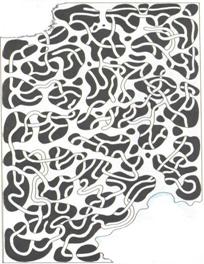
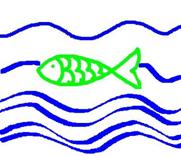

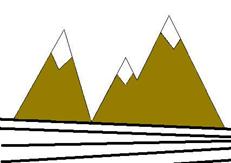
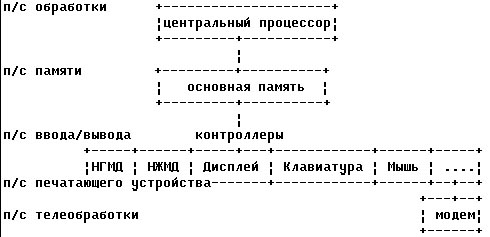
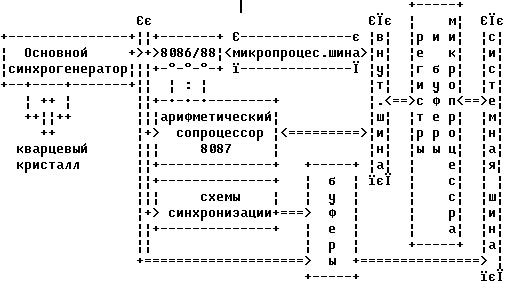
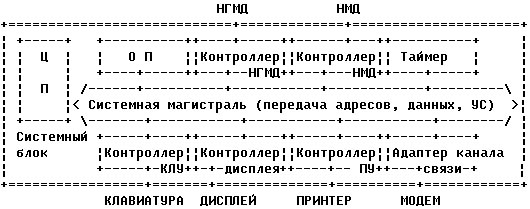
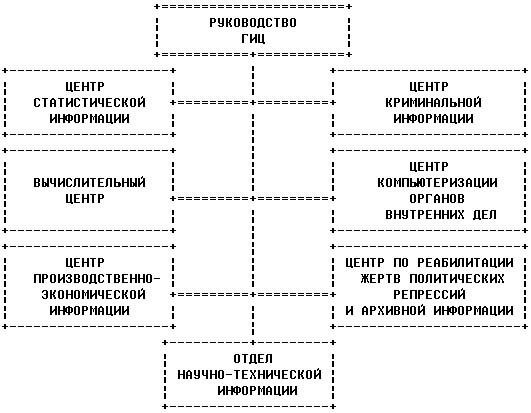
0 комментариев